(保姆级图文详解)ubuntu下深度学习cuda+cudnn+anaconda3环境配置(看这一篇就够了)
时凯凯凯凯 2024-07-12 10:37:01 阅读 83
目录
一.安装显卡驱动
1.查看是否安装成功:
二.安装cuda
1.验证
三.安装cudnn
1.查看cudnn版本
四.安装anaconda3
下面介绍一些常用的conda命令
创建环境
激活与退出环境
查看环境列表
删除环境
获取当前环境拥有的包
不废话,直接开始,我的系统是18.04的,显卡4060
一.安装显卡驱动
打开软件与更新,在附加与驱动里选择一个安装,点击应用更改
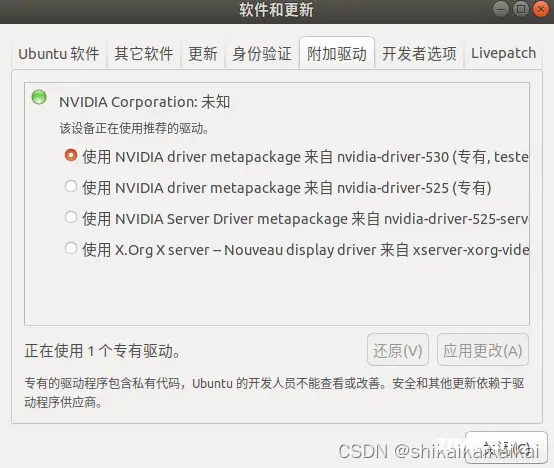
打开终端,输入:
<code>nvidia-smi
1.查看是否安装成功:
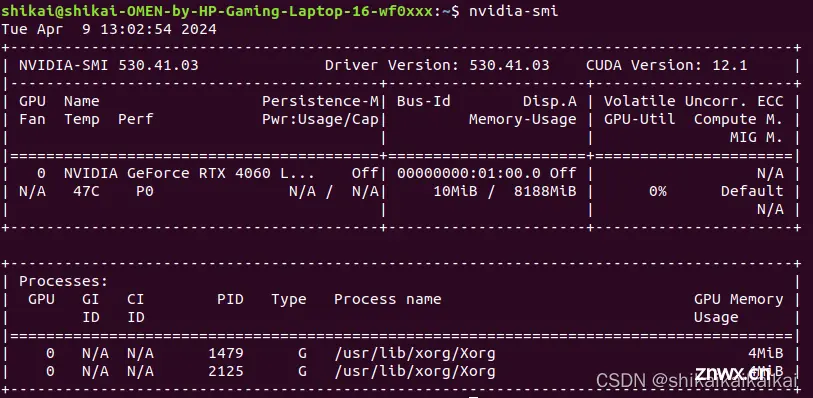
出现这个便是安装成功
二.安装cuda
cuda版本的选择原则就是别超过你安装驱动支持的最高版本,在我这里就是12.1
cuda各版本下载地址
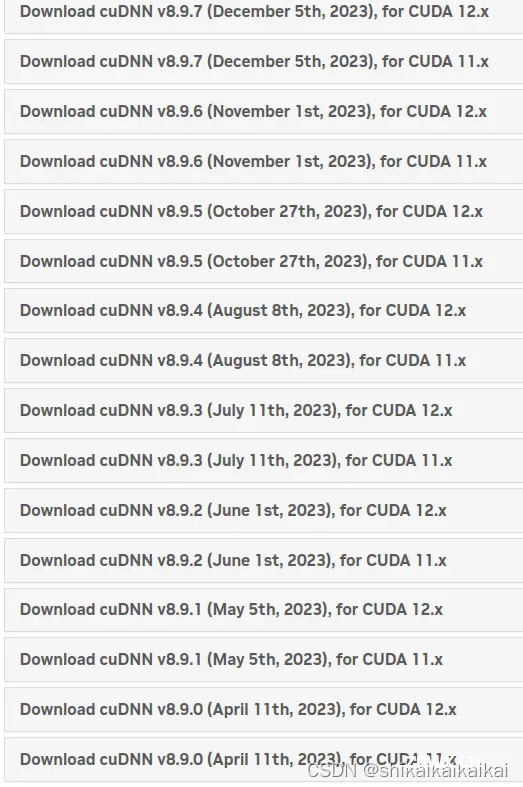
我选择下载12.1,那么以12.1为例
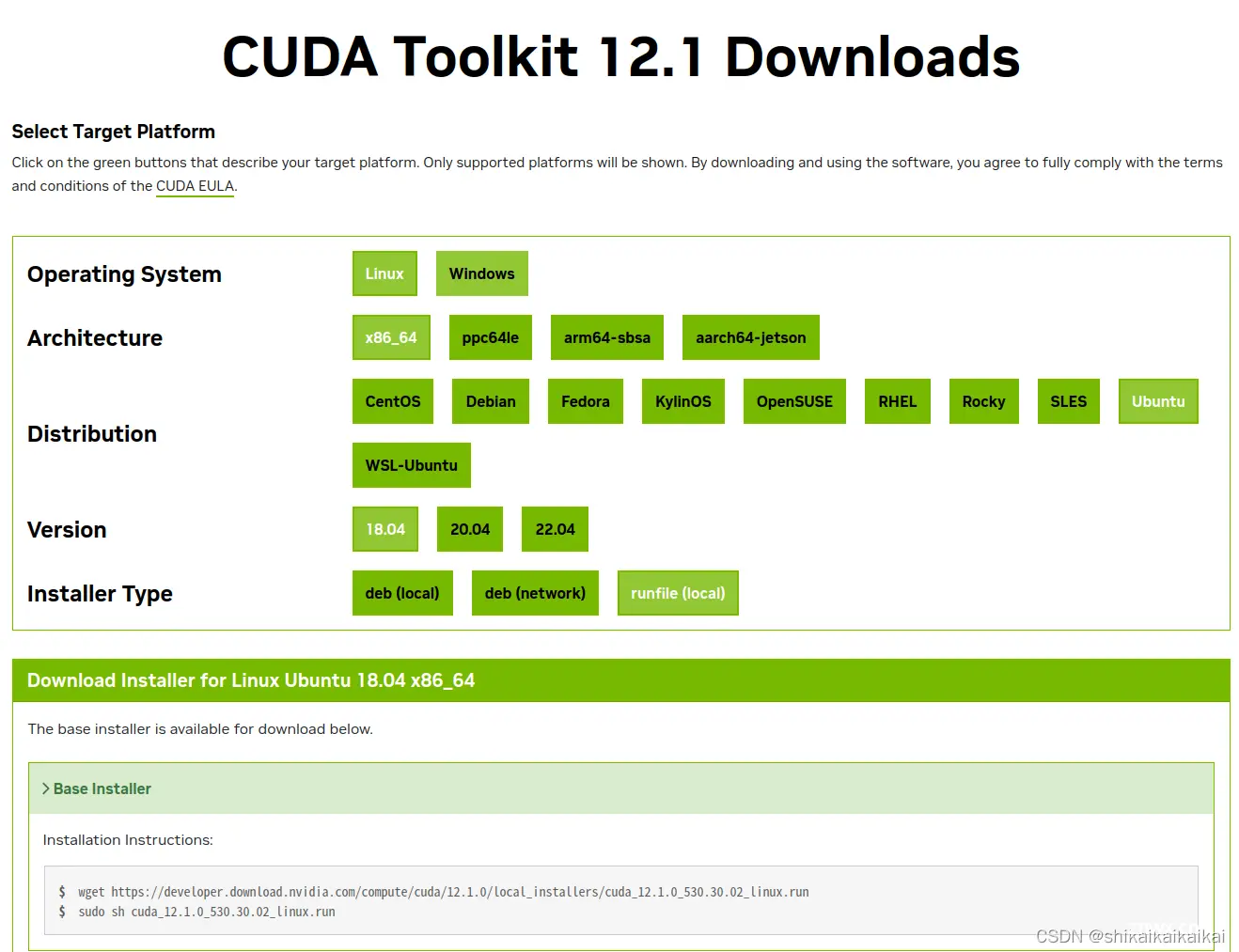
按照版本选下来,最后选择runfile,然后打开终端,复制下面第一句指令,回车开始下载
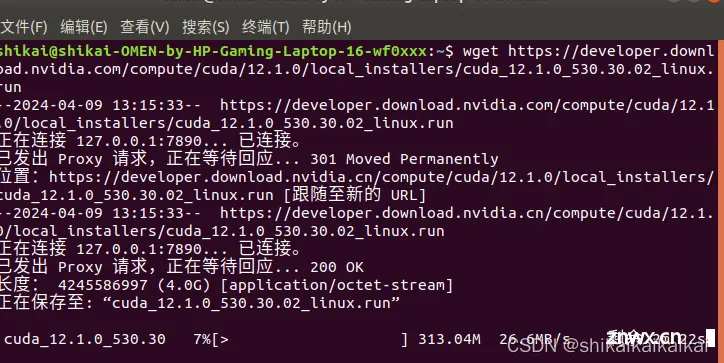
下载完可以看到home里有一个可执行文件
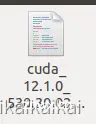
打开终端,执行第二句,要等待一会,
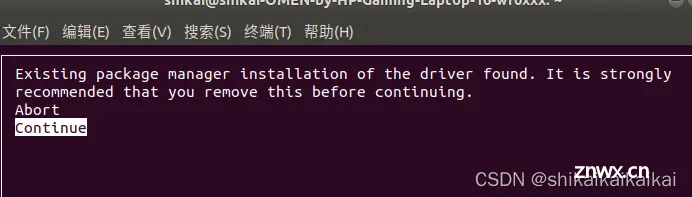
选择continue,确定,
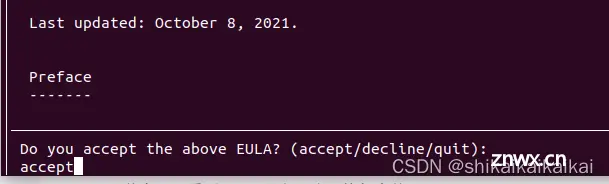
在最下面输入accept

把第一个选项一定回车,最后install
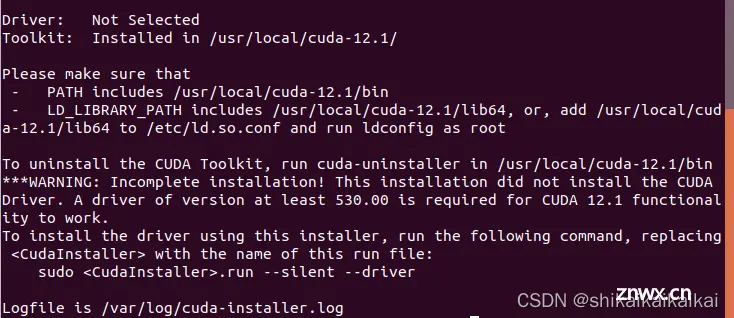
出现这个就是安装完了,然后修改环境变量
<code>sudo gedit .bashrc
在出现的文本的最下方添加这三行,对应自己的版本哈
export LD_LIBRARY_PATH=/usr/local/cuda-12.1/lib64:/usr/local/cuda/extras/CPUTI/lib64
export CUDA_HOME=/usr/local/cuda-12.1/bin
export PATH=$PATH:$LD_LIBRARY_PATH:$CUDA_HOME
然后source一下使环境变量生效
source ~/.bashrc
1.验证
最后在终端输入验证一下
nvcc -V
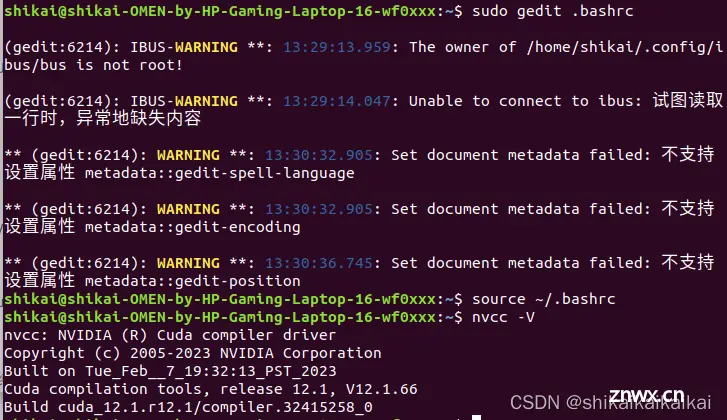
出现这个就是安装成功啦
三.安装cudnn
cudnn下载网址
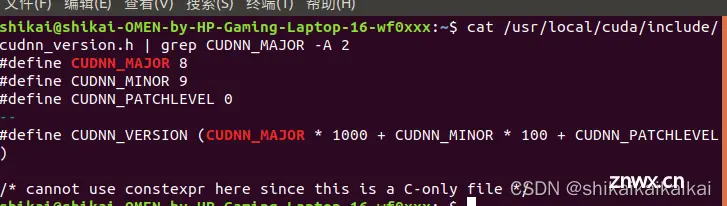
已经与cuda版本对应好了,这里我选择8.9.0版本for cuda 12.x的

下载cudnn需要用到英伟达账号,这里选择下载第二个linux x86 tar版本的,等待即可。
下好后我们把包放在桌面,然后解压
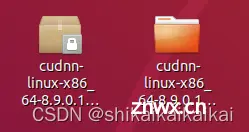
cudnn是一个基于cuda的库,不用安装,下载后的压缩包解压后是一些头文件,lib和dll文件。只需把头文件复制进<code>/usr/local/cuda/include/,共享库复制进/usr/local/cuda/lib64/
在调用的时候可以找到就行
在这里因为笔者之前找不到cudnn_version.h,所以程序有报错,这次直接sudo cp 全部
打开cudnn解压好的文件夹,cd进include,然后
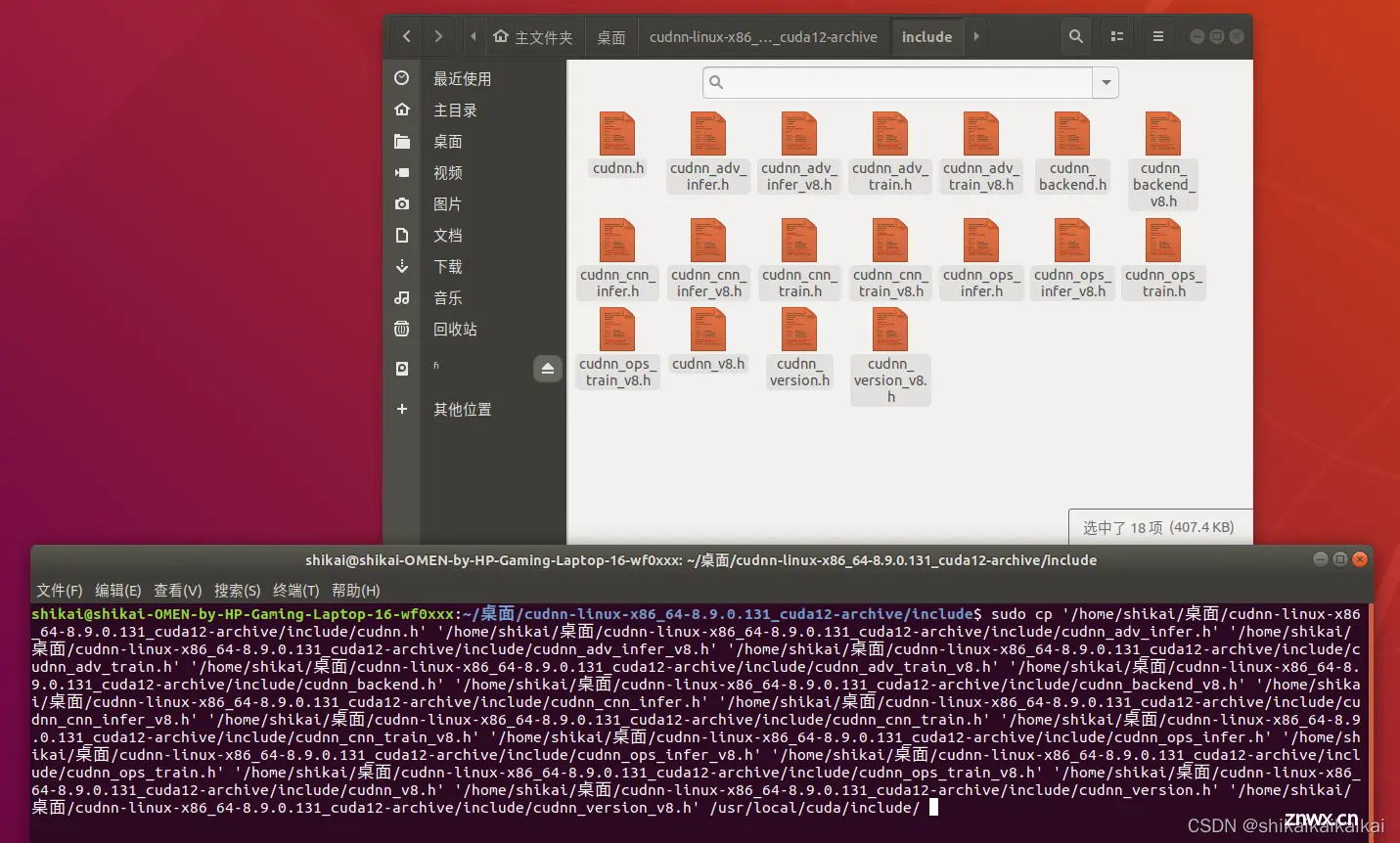
对lib也作同一处理
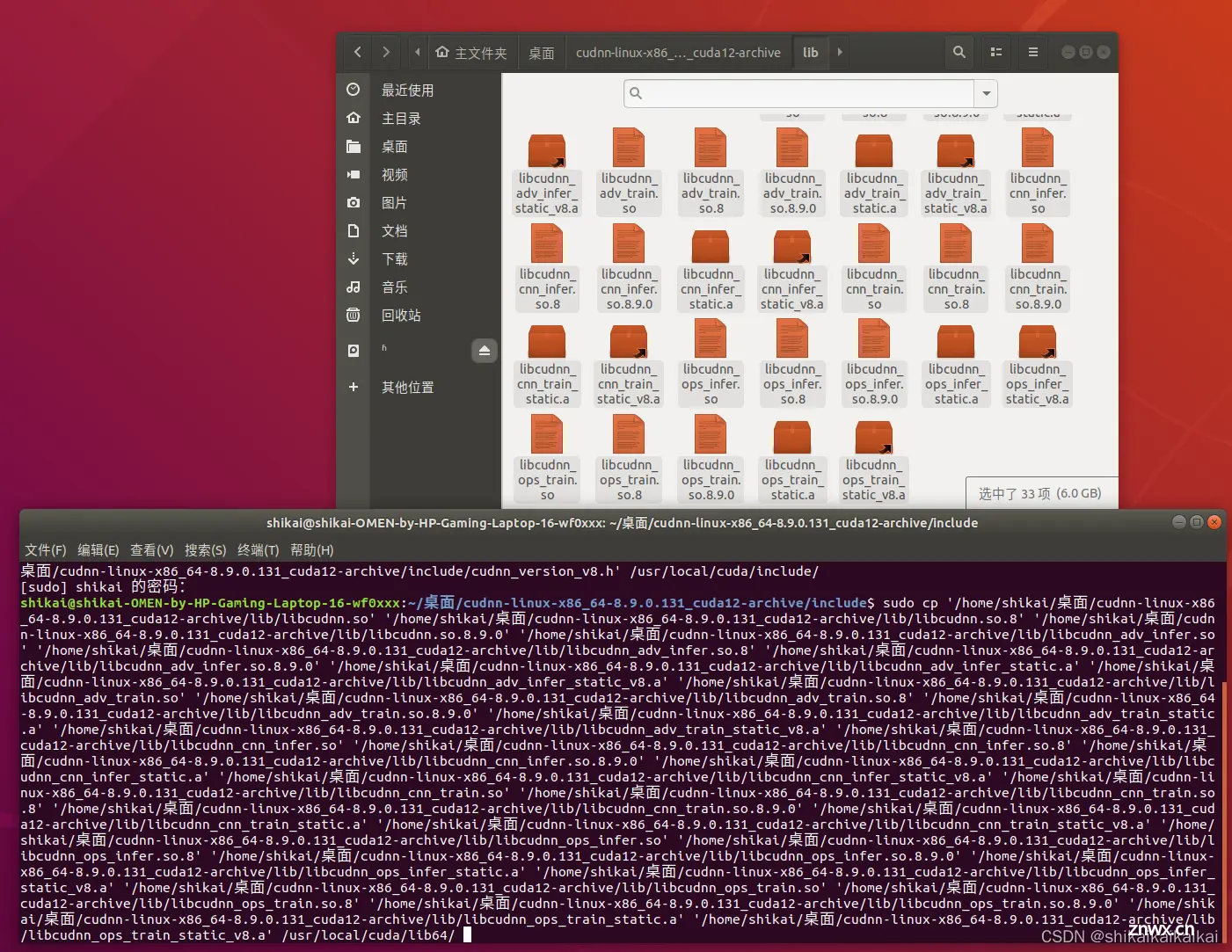
再去usr里找一下
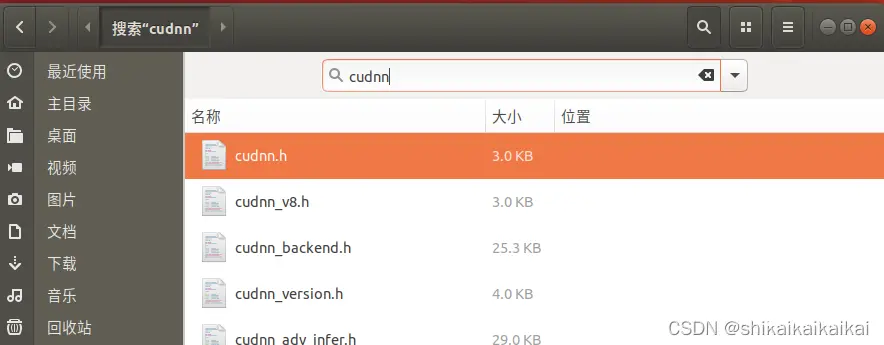
发现有了,然后给它们增加权限
<code>sudo chmod a+r /usr/local/cuda/include/cudnn.h
sudo chmod a+r /usr/local/cuda/lib64/libcudnn*
1.查看cudnn版本
新开终端输入
cat /usr/local/cuda/include/cudnn_version.h | grep CUDNN_MAJOR -A 2

可以看到安装成功了
四.安装anaconda3
在清华镜像站下载想要的anaconda3版本
清华anaconda3镜像下载
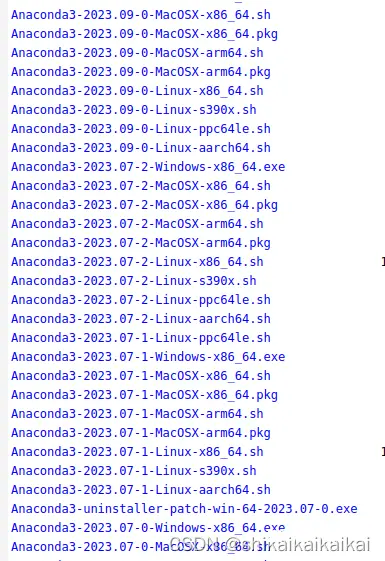
这里以2023-07-02版本举例,还是要下载linux x86版本的

在它所在位置打开终端
<code>sh Anaconda3-2023.07-2-Linux-x86_64.sh
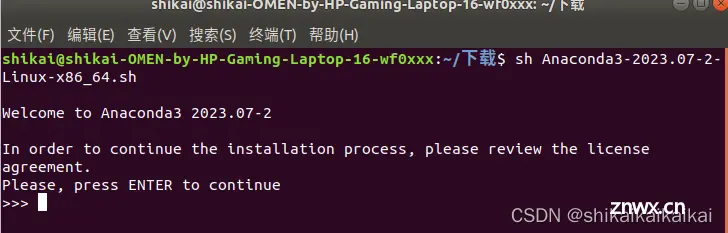
一直按回车,直到这里,输入yes

这里回车即可,默认路径
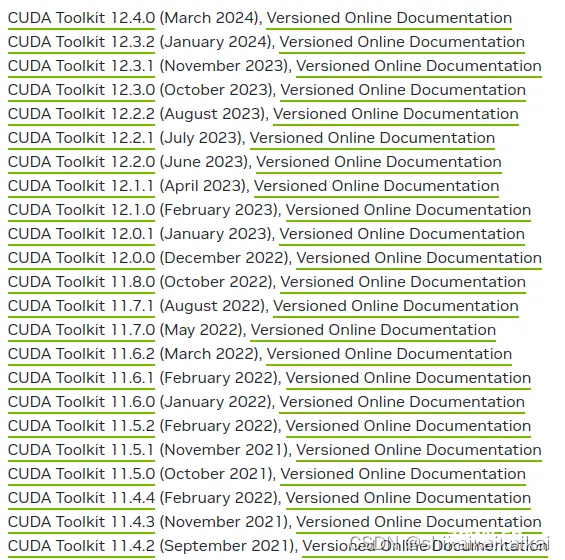
询问是否要初始化并添加到环境变量,选择yes
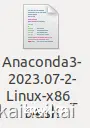
然后这样就是安装成功

新开一个终端

发现有了base环境,结束啦
下面介绍一些常用的conda命令
创建环境
<code>conda create -n 环境名 python=x.x
激活与退出环境
conda activate 环境名
conda deactivate
查看环境列表
conda env list
删除环境
conda remove -n 环境名 --all
获取当前环境拥有的包
conda list
具体部署某个模型之后再写了
声明
本文内容仅代表作者观点,或转载于其他网站,本站不以此文作为商业用途
如有涉及侵权,请联系本站进行删除
转载本站原创文章,请注明来源及作者。